
นาฬิกา Android Wear ที่เรียบง่ายที่สุดพร้อมการออกแบบที่เป็นเอกลักษณ์และการรองรับสภาพอากาศ
ธีมส่วนใหญ่ฟรีรับได้อย่างรวดเร็ว!
► คุณสมบัติที่หลากหลาย
•ใบหน้าสภาพอากาศดู
•ตำแหน่งที่กำหนดเอง
•ช่วงเวลาการรีเฟรชสภาพอากาศ
•การสนับสนุนนาฬิกาดิจิตอล 24 ชั่วโมง
•การตั้งค่าเวลาตื่นของหน้าจอ (การพัฒนา)
•ตัวเรียกใช้งาน Build-in (การพัฒนา)
► ร้านธีม
•ดาวน์โหลดหน้านาฬิกาฟรีและพรีเมี่ยม
วิธีใช้:
1. จับคู่นาฬิกา Android Wear ของคุณกับโทรศัพท์ Android ของคุณผ่าน บลูทู ธ
2. ติดตั้งแอพ Slick Watchface จาก Google Play Store
3. เปิดแอพ Slick Watchface บนโทรศัพท์
4. เลือกหรือดาวน์โหลดธีมที่มีอยู่โดยการปัดซ้ายและขวา
5. เปลี่ยนตำแหน่งของคุณ (ไม่บังคับ)
6. แตะ ซิงค์เพื่อดู หน้านาฬิกาไปยังนาฬิกา Android Wear ของคุณ
หมายเหตุ: คุณต้องเลือกไอคอน Slick Watchface โดยใช้หน้าจอหลักของนาฬิกา Android Wear ของคุณหรือเลือกจากแอพ Android Wear เพื่อให้ใบหน้าของนาฬิกาแสดงบนหน้าจอของคุณ
-
อุปกรณ์ที่รองรับ:
- Samsung Gear Live
- LG G Watch
- Moto 360
- Zen Watch (ยังไม่ทดลอง)
(โดยทั่วไปทุกรอบและทุกมุมมองของ Android Wear)
- โทรศัพท์ Android ใช้ Android OS 4.3 และใหม่กว่า
-
คำถามที่พบบ่อย
1. แอพ Slick Watchface ยังคงแสดง "อุปกรณ์ตัดการเชื่อมต่อ"
โปรดตรวจสอบให้แน่ใจว่าคุณเปิดการเชื่อมต่อบลูทู ธ และ จับคู่ โทรศัพท์ Android ของคุณกับนาฬิกา Android Wear ของคุณโดยใช้แอพ Android Wear บน Google Play Store
2. ฉันไม่สามารถดาวน์โหลดธีมได้
ธีม Slick Watchface จะถูกเก็บไว้บนเซิร์ฟเวอร์ของเราดังนั้นคุณต้องมีการเชื่อมต่ออินเทอร์เน็ตเพื่อให้สามารถดาวน์โหลดได้เราขอแนะนำให้คุณใช้การเชื่อมต่อที่ดีเช่น Wi-Fi
3. การซิงโครไนซ์ใช้เวลานานเกินไป
โปรดเก็บโทรศัพท์ Android ของคุณและ Android Wear ของคุณให้อยู่ใกล้พอ (ภายใน 1 เมตร) ชุดรูปแบบของเราบางส่วนมีรูปภาพจำนวนมาก (ธีมหน้าต่าง) ดังนั้นจะใช้เวลาน้อยกว่าหนึ่งนาทีในการซิงโครไนซ์
4. ฉันจะได้รับธีมเพิ่มเติมได้อย่างไร?
เราอัปเดตธีมใหม่บ่อยครั้งไปที่ Watch Face Store คุณสามารถดาวน์โหลดฟรีสำหรับการจ่ายเงินสำหรับหน้านาฬิกาพรีเมียม ปุ่มร้านค้าตั้งอยู่ที่มุมบนขวาของแอพ
-
โปรดส่งความคิดเห็นของคุณไปยังอีเมลสนับสนุนของเราที่: [email protected] ก่อนที่จะให้คะแนนไม่ดีใน Google Play Store เราจะพยายามแก้ปัญหาของคุณโดยเร็วที่สุด ขอบคุณ!



August 11, 2025
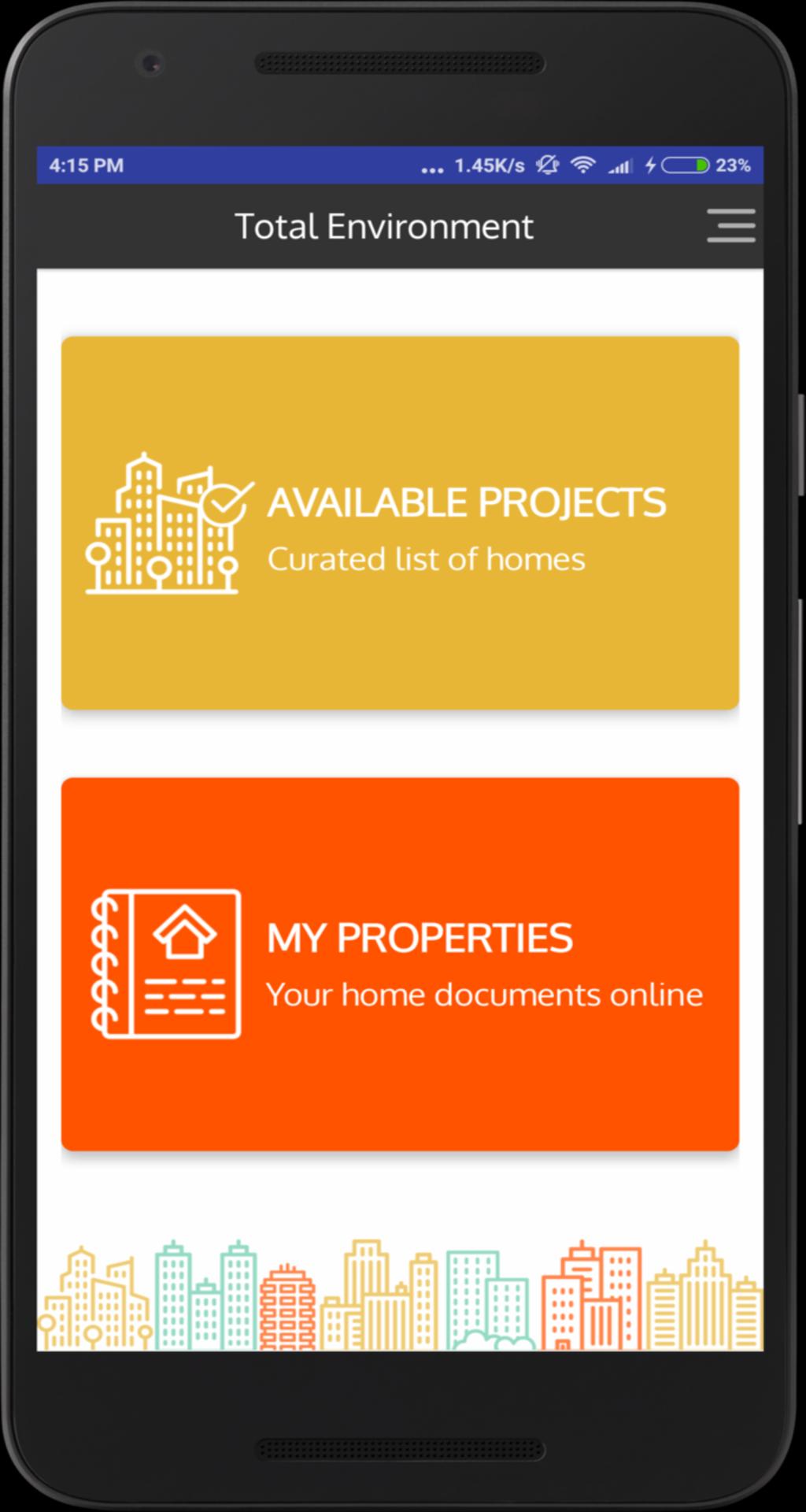
August 11, 2025
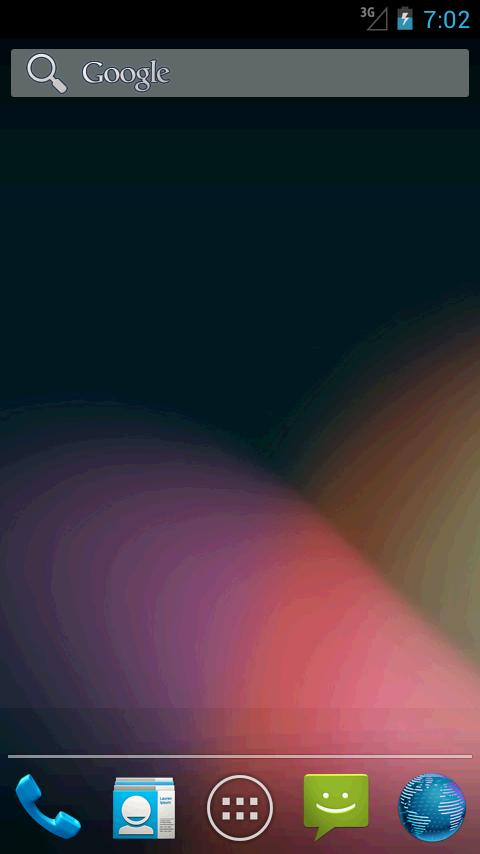
August 11, 2025
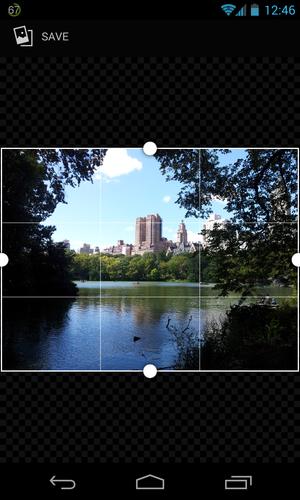
August 11, 2025
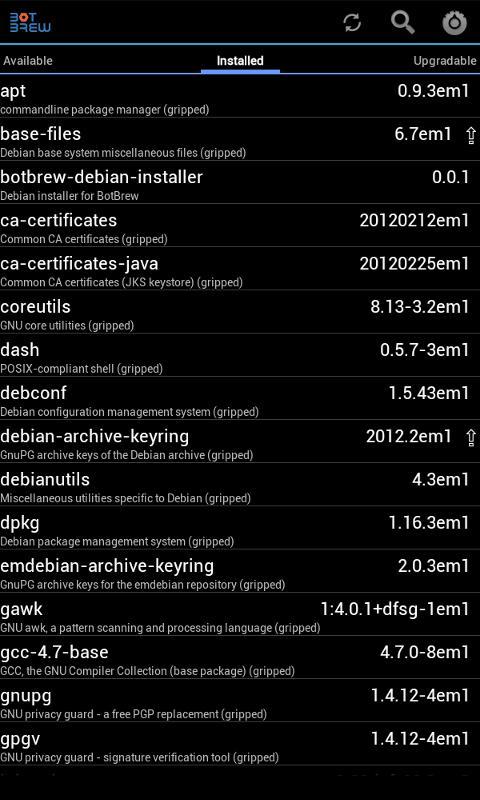
August 10, 2025
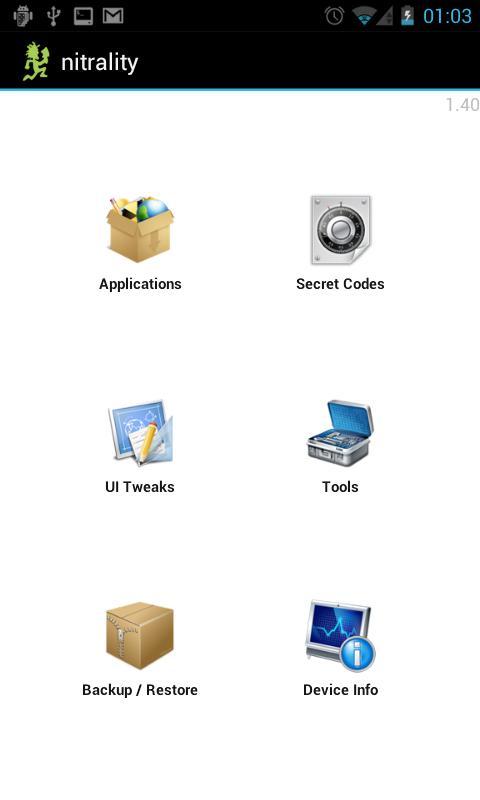
August 10, 2025
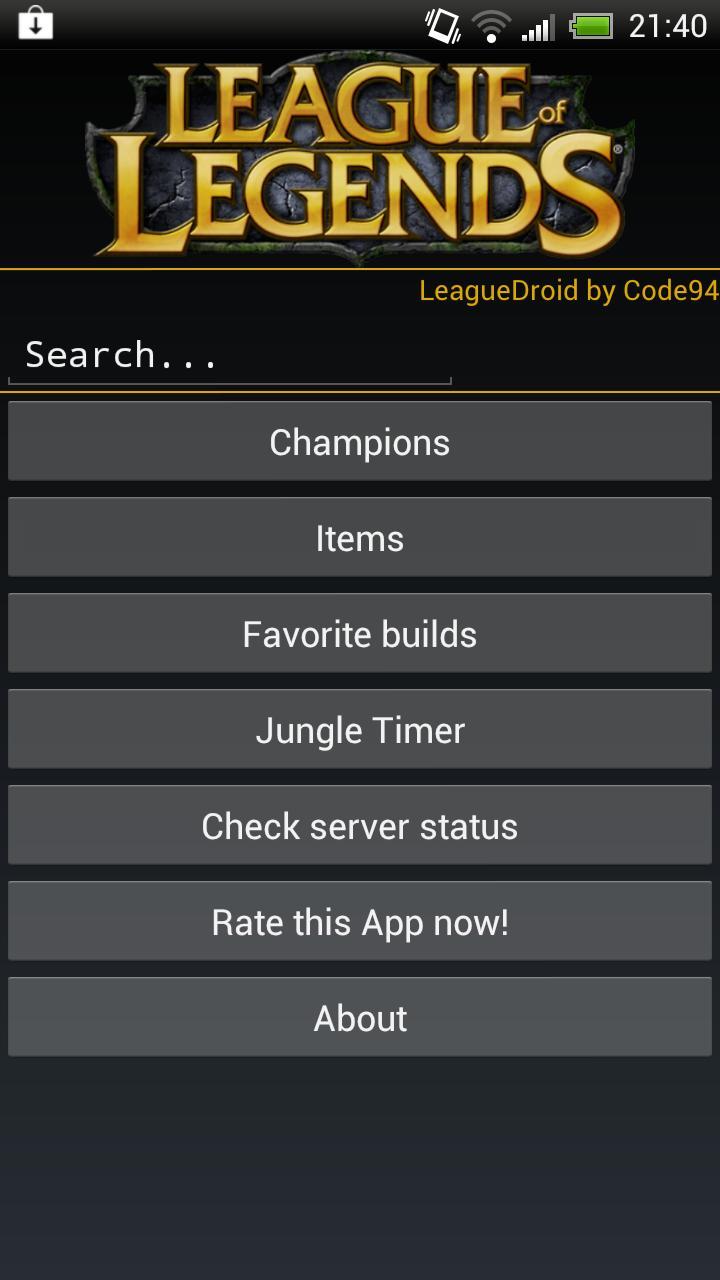
August 10, 2025
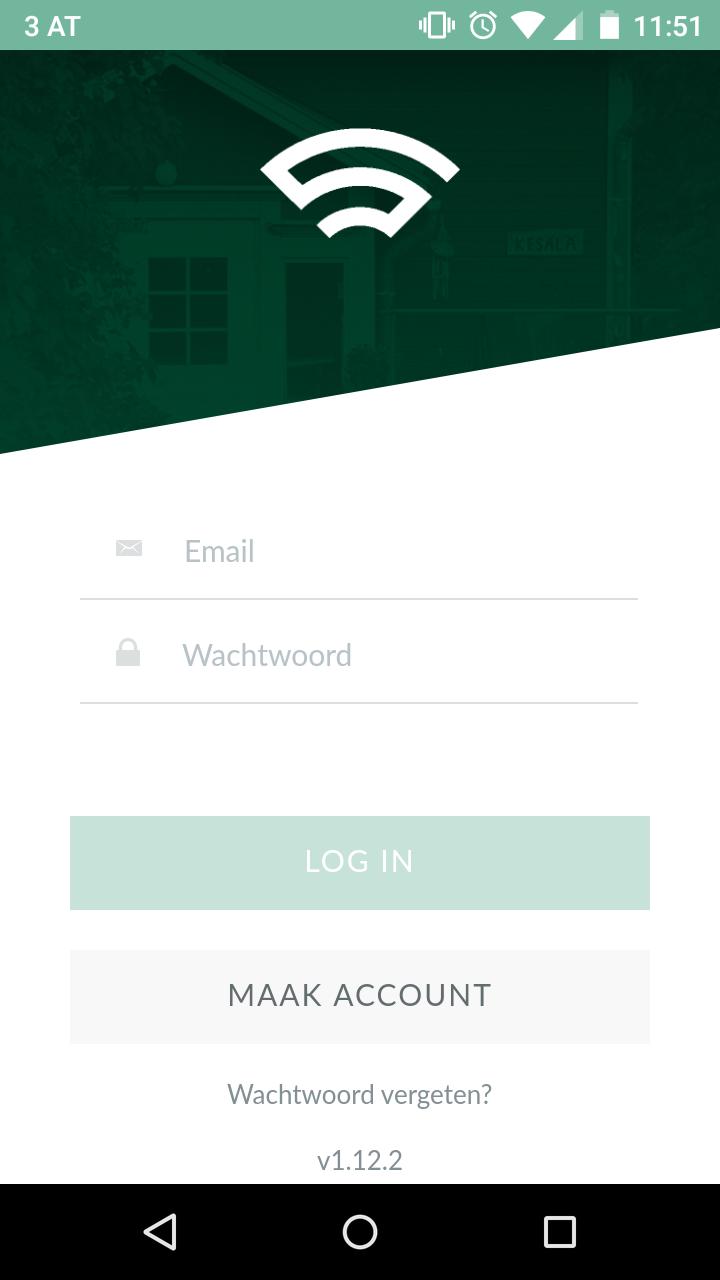
August 10, 2025
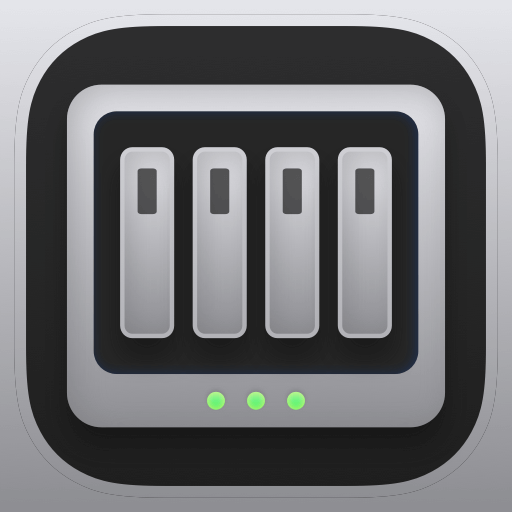
August 10, 2025
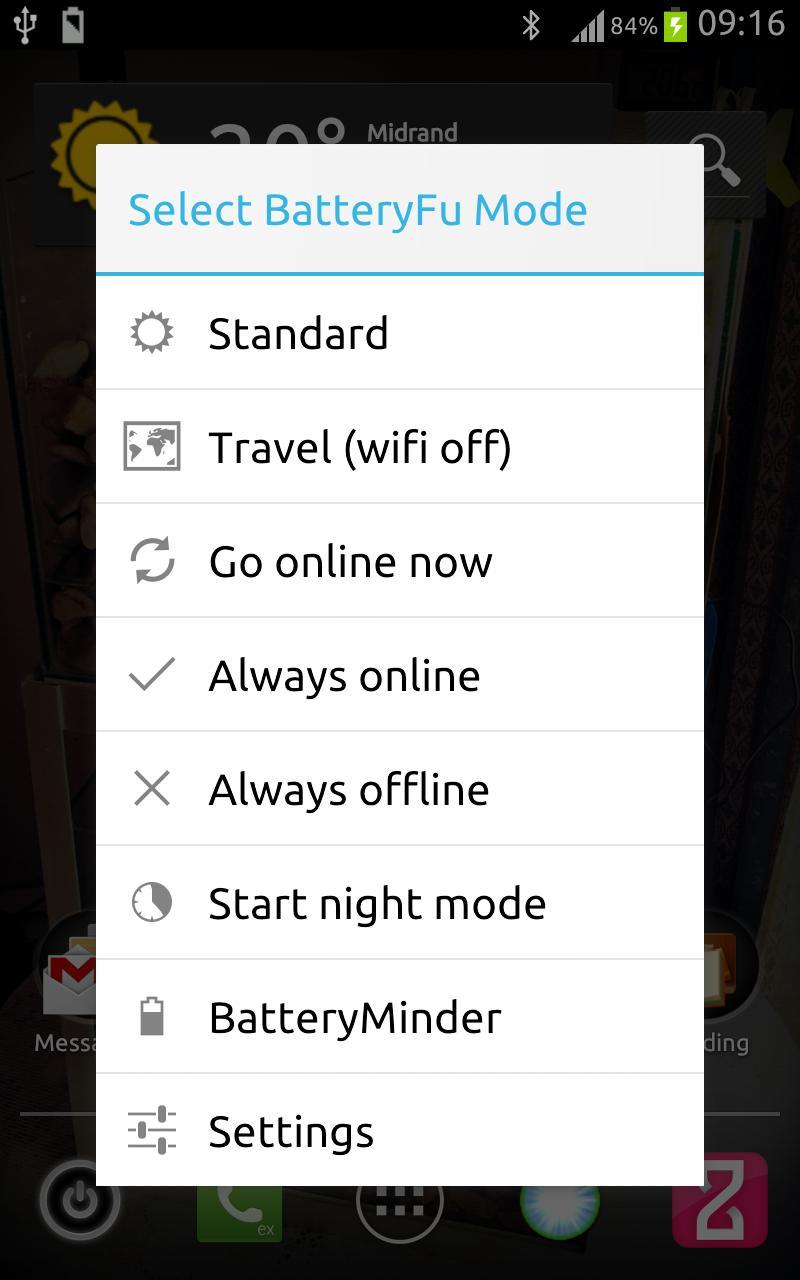
August 10, 2025
